Korjaus: Pienennä, Suurenna ja Sulje-painikkeet puuttuvat Windowsista
Windows / / August 05, 2021
Koko vuoden ajan Windows on kokenut joitain merkittäviä käyttöliittymämuutoksia. Mutta silloinkin jotkut asiat ovat pysyneet muuttumattomina, minimointi maksimoi ja sulkemispainikkeet ovat osa sitä. No, sen hyödyllisyys ei ole sinänsä piilotettu salaisuus. Mutta melko monet käyttäjät ovat alkaneet kohdata ongelmia näiden kolmen painikkeen kanssa. Monissa sovelluksissa he ilmoittavat, että minimointi-maksimointi ja sulkemispainikkeet puuttuvat. Näitä ovat Chrome-selain, Firefox-selain, ja monia muita Windows-sovellukset.
Mainitulle kysymykselle voi olla monia syitä. Ensinnäkin, se voi johtua joistakin Desktop Window Managerin ongelmista tai ohjainten vanhemmasta versiosta tai itse sovelluksesta. Vastaavasti olemme myös nähneet tämän ongelman johtuvan projisointitilasta, tablet-tilasta tai joidenkin muiden kolmansien osapuolten sovellusten ristiriitaisuudesta. Tässä opetusohjelmassa luetellaan kaikki mahdolliset menetelmät edellä mainittujen ongelmien korjaamiseksi. Tämä korjaa sitten minimointi-, maksimointi- ja sulkemispainikkeet, jotka puuttuvat ongelmista Windows-tietokoneellasi. Seuraa mukana.

Sisällysluettelo
-
1 Kuinka korjata puuttuvien ongelmien minimointi, maksimointi ja sulkeminen -painikkeet Windowsissa
- 1.1 Korjaus 1: Käynnistä Desktop Window Manager uudelleen
- 1.2 Korjaus 2: Päivitä näytönohjaimet
- 1.3 Korjaus 3: Vaihda tavalliseen Windows-teemaan
- 1.4 Korjaus 4: Poista kolmannen osapuolen sovellukset
- 1.5 Korjaus 5: Poista tablet-tila käytöstä
- 1.6 Korjaus 6: Tarkista sovelluksen asetukset
- 1.7 Korjaus 7: Laajennettu tila
- 1.8 Korjaus 8: Päivitä Windows
Kuinka korjata puuttuvien ongelmien minimointi, maksimointi ja sulkeminen -painikkeet Windowsissa
Yllä olevan ongelman korjaamiseksi mainitsemme noin 8 erilaista korjausta. Samalle ei kuitenkaan ole universaalia korjausta. Sinun on kokeiltava kaikkia mainittuja vinkkejä, kunnes saavutat menestystä. Tämän sanottuasi tässä ovat tarvittavat korjaukset.
Korjaus 1: Käynnistä Desktop Window Manager uudelleen
Desktop Window Manager hallitsee kaikkia käyttöliittymiä ja visuaalisia tehosteita tietokoneellasi. Joten jos tässä ohjelmassa on ongelma, sinun on pakko kohdata käyttöliittymäongelmia, mukaan lukien puuttuvat painikkeet. Joten paras veto tässä suhteessa on aloittaa mainittu prosessi uudelleen. Noudata seuraavia ohjeita:

- Napsauta hiiren kakkospainikkeella Windows-painiketta ja valitse Tehtävienhallinta-vaihtoehto. Tai voit myös käyttää pikanäppäinyhdistelmää Ctrl + Vaihto + Esc.
- Etsi nyt prosessiosiosta Desktop Windows Manager. Napsauta sitä hiiren kakkospainikkeella ja valitse Lopeta tehtävä.
- Sitten se käynnistää Managerin uudelleen ja sinun on korjattava minimointi-, maksimointi- ja sulkemispainikkeet, jotka puuttuvat Windows-tietokoneesi ongelmista. Jos ei, katso seuraavaa alla olevaa menetelmää.
Korjaus 2: Päivitä näytönohjaimet
Jos käytät vanhoja ja vanhentuneita grafiikkaohjaimia, saatat myös kohdata mainitun ongelman. Siksi suosittelemme, että päivität näytönohjaimet uusimpaan versioon. Näin se voidaan tehdä.
- Siirry Käynnistä-valikkoon ja etsi Laitehallinta.
- Laajenna valikko napsauttamalla Display Adapter -vaihtoehtoa.
- Napsauta sitä hiiren kakkospainikkeella ja valitse Päivitä ohjaimet.
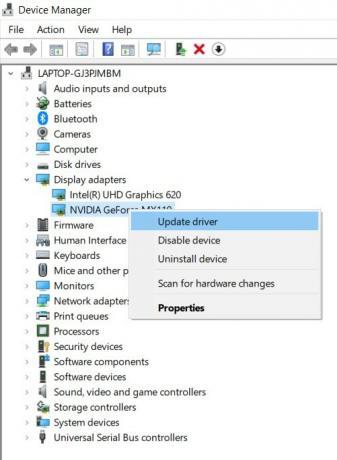
- Valitse seuraavassa esiin tulevassa ponnahdusikkunassa Etsi automaattisesti päivitetyt grafiikkaohjaimet. Windows siirtyy sitten verkkoon, etsii uusimmat ohjaimet ja käyttää myös päivitystä.
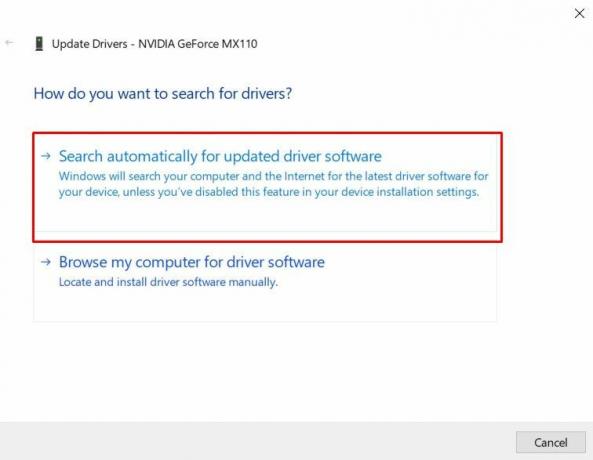
- Kun se on tehty, käynnistä tietokone uudelleen. Katso, onko puuttuviin minimointi-, maksimointi- ja sulkemispainikkeisiin liittyvä ongelma korjattu vai ei.
Korjaus 3: Vaihda tavalliseen Windows-teemaan
Windows-tietokoneellesi on saatavana lukuisia teemoja. Vaikka virallisessa myymälässä olevat ovat hyviä, samaa ei voida sanoa muiden ladattavien kolmansien osapuolten sivustojen kanssa. On melko paljon teemoja, jotka näyttävät tarjoavan monia käyttöliittymän muokkauksia, mutta eivät samalla näytä olevan täysin yhteensopivia käyttöjärjestelmän kanssa. Ja sama ongelma voi olla myös asetuksessasi. Joten tässä tapauksessa suosittelemme palaamaan Windows-vakioteemaan.
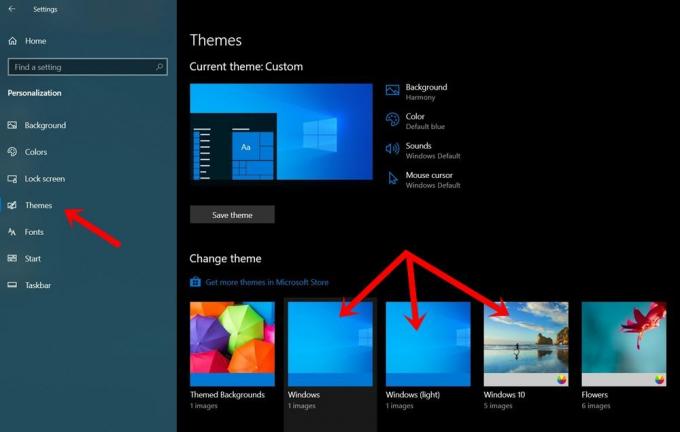
- Tätä varten napsauta hiiren kakkospainikkeella työpöytääsi ja valitse Mukauta.
- Napsauta sitten Teemat vasemmasta valikkopalkista.
- Valitse sitten oikealta puolelta joko Windows, Windows Light tai Windows 10 -teemat.
- Kun se on tehty, käynnistä tietokoneesi uudelleen. Kun tämä on tehty, pienennä, maksimoi ja sulje-painikkeet eivät enää saa puuttua Windows-tietokoneesta.
Korjaus 4: Poista kolmannen osapuolen sovellukset
Jos kohtaat tämän ongelman kolmannen osapuolen sovellusten asentamisen jälkeen, se saattaa olla ristiriidassa työpöydän käyttöliittymän kanssa. Tapaus pahenee edelleen, jos kyseinen sovellus liittyy käyttöliittymän muutoksiin tai visuaaliseen käyttöliittymään. Vaikka ei ole mahdollista määrittää tarkkaa sovellusta, joka on saattanut aiheuttaa tämän ongelman. Mutta sinulla pitäisi yleensä olla idea tai kaksi äskettäin asennetuista sovelluksista, joiden jälkeen olet alkanut kohdata tämän ongelman. Tämän seurauksena suosittelemme, että poistat nämä sovellukset.
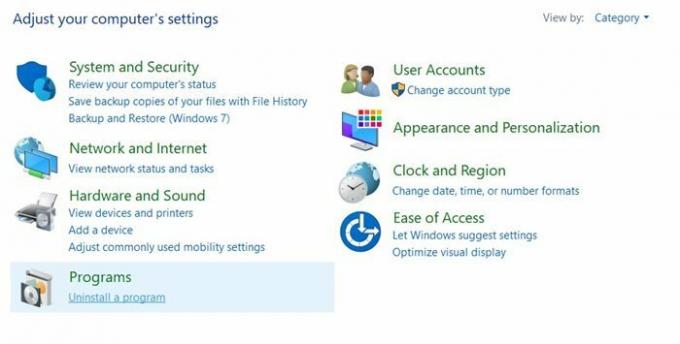
- Voit tehdä tämän siirtymällä Haku-valikkoon ja kirjoittamalla Ohjauspaneeli.
- Siirry sitten Lisää tai poista sovellus -osioon ja etsi äskettäin asennetut sovellukset.
- Valitse kyseinen sovellus ja paina Poista-painiketta. Katso, korjaako se pienentämisen, maksimoinnin ja sulkemisen painikkeista puuttuvat ongelmat vai ei.
Korjaus 5: Poista tablet-tila käytöstä
Windows 10: n mukana tulee tablet-tila, joka osoittautuu varsin hyödylliseksi kosketusnäyttölaitteille. Vaihtoehto on kuitenkin käytettävissä kaikissa tietokoneissa ja kannettavissa tietokoneissa. Tämän vaihtoehdon ottaminen myös piilottaa mainitut painikkeet monista Universal-vaihtoehdoista. Joten sinun pitäisi harkita sen poistamista käytöstä heti.

- Tätä varten sinun on käytettävä toimintakeskusta. On olemassa monia tapoja käyttää sitä, Windows + A on helpoin tapa.
- Kun toimintokeskus on avattu näytön oikeassa reunassa, tarkista, onko tablet-tila pois käytöstä.
- Jos se on korostettu, mainittu vaihtoehto on käytössä ja sinun pitäisi poistaa se käytöstä heti.
- Tämän jälkeen minimointi-, maksimointi- ja sulkemispainikkeet eivät saisi puuttua nyt Windows-tietokoneestasi.
Korjaus 6: Tarkista sovelluksen asetukset
Monissa sovelluksissa on valmiiksi määritetyt vaihtoehdot kaikkien kolmen painikkeen poistamiseksi käytöstä. Heidän mukaansa se antaa käyttäjälle mukaansatempaavamman kokemuksen. Vaikka se on kiistanalainen, mikä ei ole, on se, että olet saattanut vahingossa ottaa käyttöön mainitun ominaisuuden ja sitten unohtaa sammuttaa sen. Jos näin on, siirry sovelluksen Asetukset-sivulle ja etsi ulkoasua, käyttöliittymää tai vastaavia vaihtoehtoja. Sieltä saatat löytää vaihtoehdon poistaa mainittu ominaisuus käytöstä.
Korjaus 7: Laajennettu tila
Jotkut käyttäjät ovat ilmoittaneet kohtaavansa tämän ongelman heijastettuaan tietokoneen näytön. Siinä tapauksessa on neljä vaihtoehtoa, joista valita. Näitä ovat vain PC-näyttö, kaksoiskappale, laajennus ja toinen näyttö. Suosittelemme, että vaihdat Laajennusvaihtoehtoon. Se pidentää yhden näytön koko tietokoneellasi ja projektorissasi, mutta se näyttää myös korjaavan ongelman.
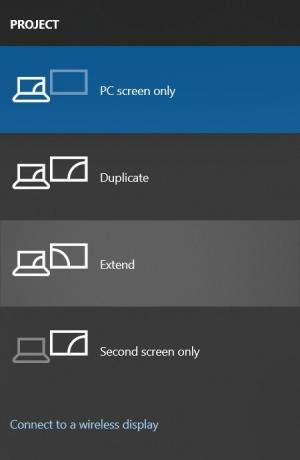
- Joten käytä Windows + P-pikanäppäinyhdistelmää ja käynnistä Project-valikko.
- Napsauta sitten valikosta Laajenna.
- Pienennä, maksimoi ja sulje-painikkeiden pitäisi nyt näkyä missä tahansa näytössä, ja puuttuvat ongelmat tulisi korjata.
Korjaus 8: Päivitä Windows
Microsoft julkaisee säännöllisesti käyttöjärjestelmänsä päivityksiä, jotka korjaavat melko paljon virheitä ja vakausongelmia. Ja edellä mainittu ongelma voitaisiin hyvin korjata päivittämällä tietokoneesi uusimpaan käytettävissä olevaan versioon. Näin voit tarkistaa odottavat päivitykset ja soveltaa niitä heti laitteellesi:
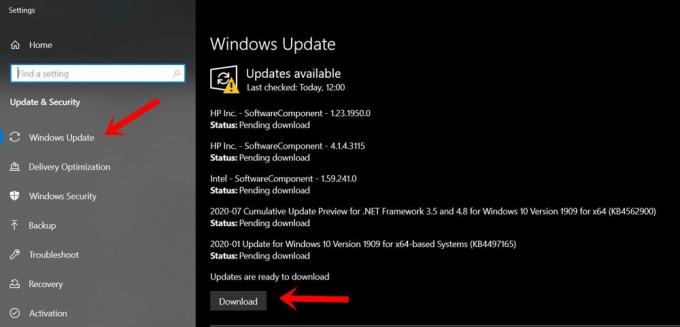
- Siirry Käynnistä-valikon Asetukset-sivulle. Voit käyttää myös Windows + I -pikanäppäinyhdistelmää samaan.
- Siirry sitten Päivitys ja suojaus -vaihtoehtoon.
- Napsauta Tarkista päivitys -painiketta ja jos odottaa päivitystä, lataa se heti.
- Kun päivitys on asennettu, käynnistä tietokone uudelleen. Painikkeita ei pitäisi enää olla.
Joten tämän kanssa päätämme oppaan kuinka korjata ongelmat puuttuvilla minimointi-, maksimointi- ja sulkemispainikkeilla Windows-tietokoneellasi. Olemme jakaneet samalle kahdeksan erilaista korjausta, joista jokaisen pitäisi tuottaa hedelmällisiä tuloksia. Anna meille, mikä niistä toimi sinulle. Pyöristetään, tässä on joitain iPhone-vinkkejä, PC-vinkkejäja Android-vinkit ja temppu että sinun pitäisi myös tarkistaa.


![Stock ROM -levyn asentaminen Iris Vox Pop Proon [laiteohjelmistotiedosto / pura]](/f/4aef26cd3d75b325988c9977b1a6eb24.jpg?width=288&height=384)
